
כברירת מחדל, אתה לא יכול לנוע בחופשיות תמונות (על ידי גרירה ושחרור) לכל תנוחה מייקרוסופט וורד לתעד בלי גם הצבתי איפשהו בטקסט. אבל עם שינוי קטן, אתה יכול לגרור תמונות בכל מקום. הנה איך.
לעשות תמונה בחופשיות העבר במסמך Word
באמצעות השיטה הבאה, אתה יכול להעביר מקום לתמונה הרצויה-מחוץ מסמך Word שלך של הזרימה הרגילה של הטקסט. אתה אפילו יכול למקם את התמונה על גבי בלוק קיים של טקסט אם אתה רוצה.
נשתמש מסמך ריק כדי לעשות זאת. התחל על ידי פתיחת Microsoft Word במחשב Windows או Mac שלך. במסך הראשון של Word, בחר "מסמך ריק" כדי ליצור מסמך חדש.
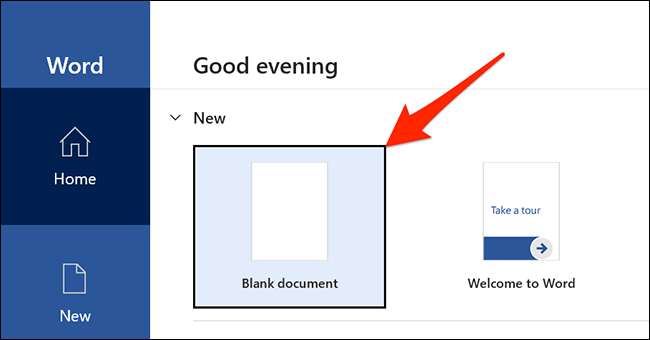
בחלון העריכה של Word שנפתח, לחץ על הכרטיסייה "הוספה" בחלק העליון.

בלשונית "הוספה" תחת הסעיף "איורים", לחץ על תמונות & gt; המכשיר הזה. זה מאפשר לך להוסיף תמונה מהמחשב שלך.
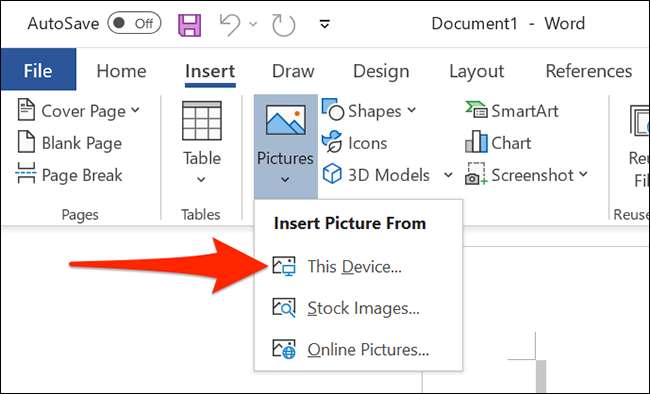
השתמש בחלון "סייר קבצים" שנפתח כדי לנווט אל התיקייה המכילה את התמונה שלך. לחץ לחיצה כפולה על התמונה כדי להוסיף אותו מסמך Word שלך.
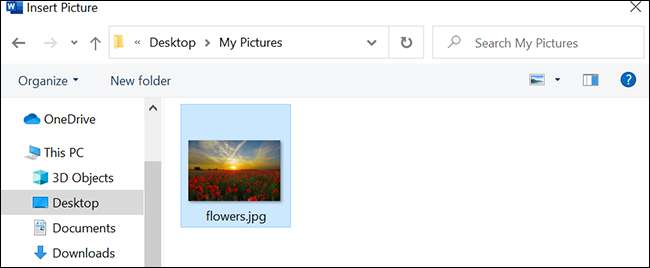
חזרה על מסך העריכה של Word, לחץ לחיצה ימנית על התמונה שהוספת ובחר טקסט & gt wrap; מול טקסט מהתפריט.
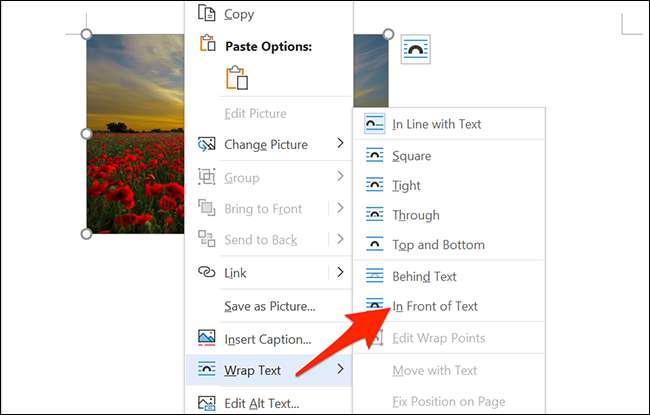
התמונה שלך עכשיו בחופשיות מטלטלין. גרור ושחרר אותו לכל מקום שאתה רוצה במסמך.

הפוך כול עתיד תמונות חופשיות העבר במסמך Word
אם אתה רוצה להפוך את כל התמונות שלך בעתיד לנוע בחופשיות במסמכי Word שלך, אתה יכול לשנות אופציה בתפריט ההגדרות של Word. לשם כך, ראשית, לפתוח את Microsoft Word במחשב Windows או Mac שלך.
במסך הראשי של Word בפינה התחתונה השמאלית, לחץ על "אפשרויות".
הערה: אם אתה על מסך עריכת מסמכים של Word במקום, לחץ על "קובץ" בחלק העליון כדי לראות את האפשרות "אפשרויות".
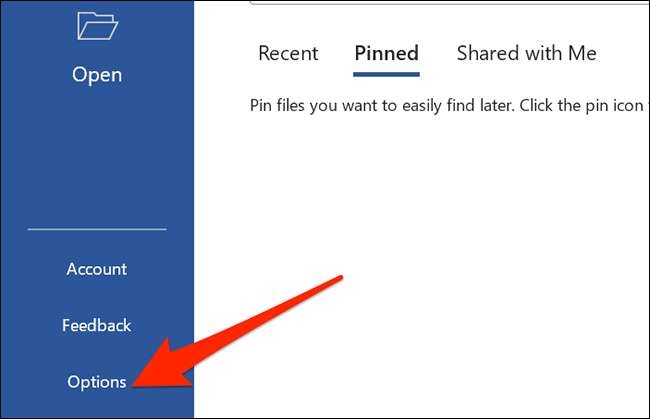
בחלון "אפשרויות Word", בחר "מתקדם" בסרגל הצדדי בצד שמאל.
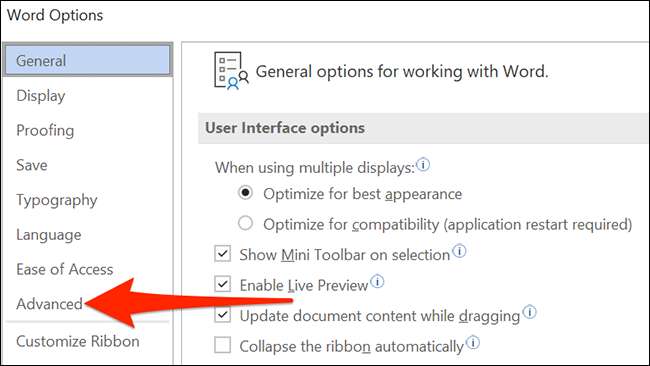
גלול למטה בחלונית השמאלית אל "גזור" בסעיף. בסעיף זה, למצוא את "כנס / דבק תמונות בשם" ב- ולחץ על התפריט הנפתח לצד זה.
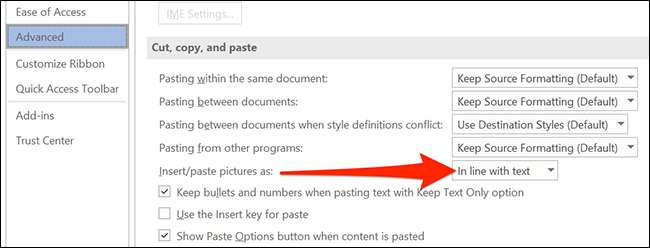
בחר "מול טקסט" בתפריט הנפתח.
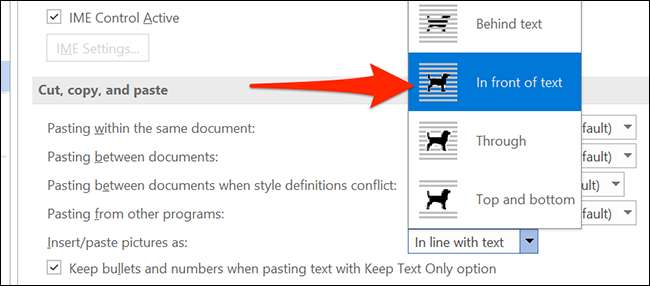
לחץ על "אישור" בתחתית החלון "אפשרויות Word" כדי לסגור את החלון.
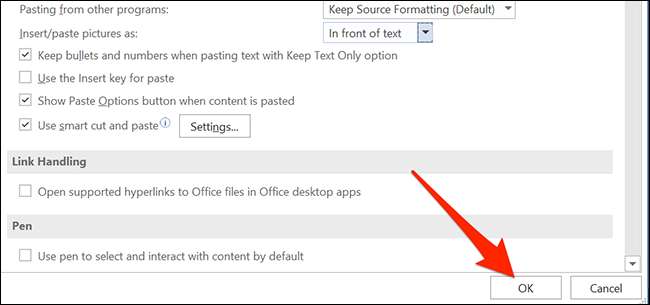
וזה הכל. מעכשיו, Word יאפשר לכם לנוע בחופשיות תמונות על גבי הטקסט במסמכים שלך.
אם אי פעם צריך להסיר תמונות רבות ממסמך Word שלך, זה קל להסיר את כולם בבת אחת . טיפ שימושי זה יכול לחסוך לכם הרבה זמן בעתיד. בהצלחה!
קָשׁוּר: כיצד במהירות להסיר את כל התמונות ממסמך Word







